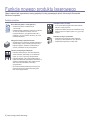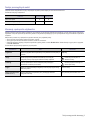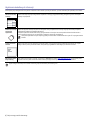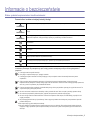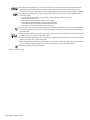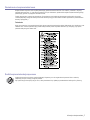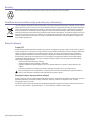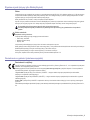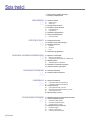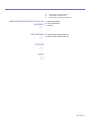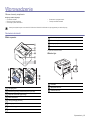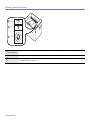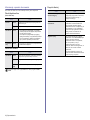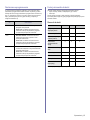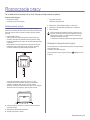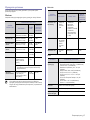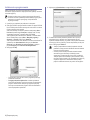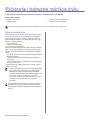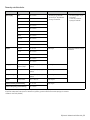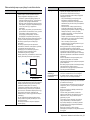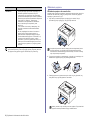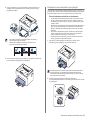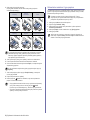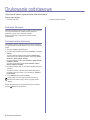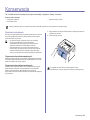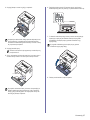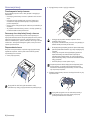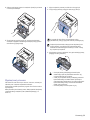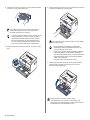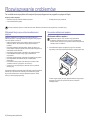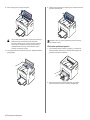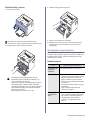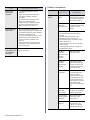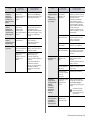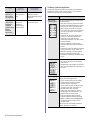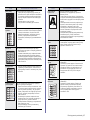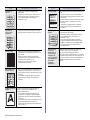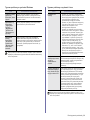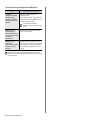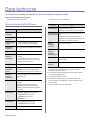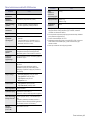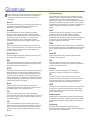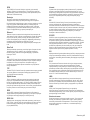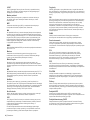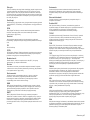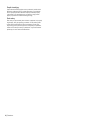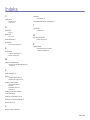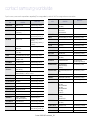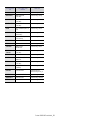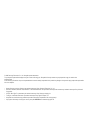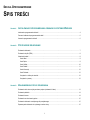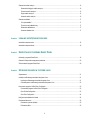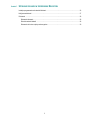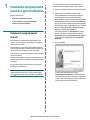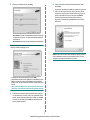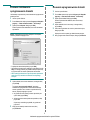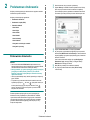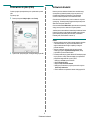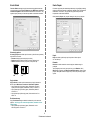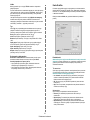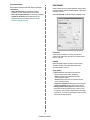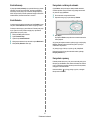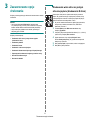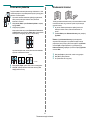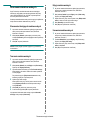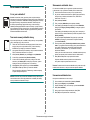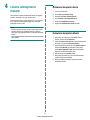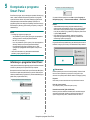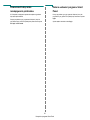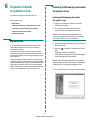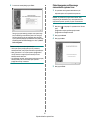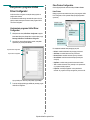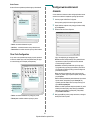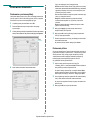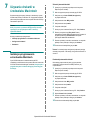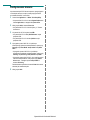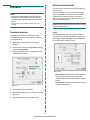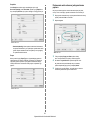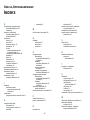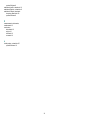HP Samsung ML-1641 Laser Printer series Instrukcja obsługi
- Kategoria
- Kopiarki
- Typ
- Instrukcja obsługi
Niniejsza instrukcja jest również odpowiednia dla

ML-1640 Series
ML-2240 Series
Monochromatyczna
drukarka laserowa
Podręcznik użytkownika
wyobraź sobie możliwości
Dziękujemy za zakup urządzenia firmy Samsung.

2_Funkcje nowego produktu laserowego
Funkcje nowego produktu laserowego
Nowe urządzenie jest wyposażone w szereg specjalnych funkcji poprawiających jakość drukowanych dokumentów.
Możliwości urządzenia:
Druk o doskonałej jakości i z dużą szybkością
•Możliwość drukowania z rozdzielczością do
1 200 x 600 dpi.
•Urządzenie drukuje na papierze w formacie A4 z szybkością
do 16 str./min (model ML-1640 series), 22 str./min
(model ML-2240 series), a na papierze formatu Letter z
szybkością 17 str./min (model ML-1640 series), 23 str./min
(model ML-2240 series).
Obsługa wielu różnych materiałów do druku
• Zasobnik papieru na 150 arkuszy umożliwia drukowanie na
papierze zwykłym różnych formatów, papierze firmowym,
kopertach, etykietach, nośnikach o niestandardowym
formacie, pocztówkach oraz na grubym papierze.
Tworzenie profesjonalnych dokumentów
• Drukowanie znaków wodnych. Drukowane dokumenty
można dostosować, nadrukowując na nich dodatkowe
napisy, np. „Poufne”. Patrz sekcja Oprogramowanie.
• Drukowanie plakatów. Tekst i obrazy znajdujące się na
każdej stronie dokumentu są powiększane i drukowane na
oddzielnych arkuszach papieru, które następnie można
skleić w celu utworzenia plakatu. Patrz sekcja
Oprogramowanie.
• Do tworzenia wstępnie zadrukowanych formularzy oraz
papieru firmowego można wykorzystać zwykły papier.
Patrz sekcja Oprogramowanie.
Oszczędność czasu i pieniędzy
• W celu zaoszczędzenia papieru można także drukować
wiele stron na jednym arkuszu.
•Urządzenie umożliwia automatyczne oszczędzanie energii
dzięki znacznemu zmniejszeniu poboru mocy, gdy nie jest
używane.
Drukowanie w różnych środowiskach
• Drukowanie można wykonywać w wielu systemach
operacyjnych, takich jak Windows, Linux i Macintosh.
•Urządzenie jest wyposażone w interfejs USB.
Funkcje specjalne

Funkcje nowego produktu laserowego_3
Funkcje poszczególnych modeli
Urządzenie zostało zaprojektowane z myślą o zaspokojeniu wszystkich potrzeb związanych z drukowaniem dokumentów.
Podstawowe funkcje tego urządzenia to:
( : funkcja dostępna)
Informacje o podręczniku użytkownika
Niniejszy podręcznik użytkownika zawiera podstawowy opis urządzenia oraz szczegółowe objaśnienia poszczególnych czynności wykonywanych podczas jego
użytkowania. Podręcznik użytkownika jest skierowany zarówno do użytkowników początkujących, jak i do profesjonalistów chcących zainstalować i użytkować to
urządzenie.
Niektóre terminy zawarte w tym podręczniku są używane zamienne, jak w przykładzie poniżej:
•Słowo „dokument” jest stosowane zamiennie ze słowem „oryginał”.
•Słowo „papier” jest stosowane zamiennie ze słowami „nośnik” lub „nośnik druku”.
•Objaśnienia zawarte w niniejszym podręczniku użytkownika są oparte głównie na modelu ML-2240 Series. Niektóre ilustracje mogą się różnić w przypadku
modelu ML-1640 Series.
Poniższa tabela opisuje konwencje używane w tym podręczniku:
FUNKCJE Model ML-1640 Model ML-2240
USB 2.0 Full Speed
Druk dwustronny (tryb ręczny)
KONWENCJA OPIS PRZYKŁAD
Pogrubienie Używane w przypadku tekstów wyświetlanych na wyświetlaczu lub rzeczywistych
wydruków.
Rozpocznij
Uwaga Konwencja używana do przedstawiania dodatkowych informacji lub
szczegółowych danych dotyczących działania lub funkcji urządzenia.
Format daty może się różnić w
zależności od kraju.
Przestroga Informuje użytkowników o ochronie urządzenia przed potencjalnym
uszkodzeniem mechanicznym lub awarią.
Nie należy dotykać oznaczonego na
zielono spodu kasety.
Przypis Używany do udzielania bardziej szczegółowych informacji dotyczących danego
słowa lub wyrażenia.
a. stron na minutę
(Więcej informacji można
znaleźć na str. 1.)
Odsyła użytkowników do odpowiedniej strony zawierającej dodatkowe
szczegółowe informacje.
(Więcej informacji można znaleźć na str. 1.)

4_Funkcje nowego produktu laserowego
Uzyskiwanie dodatkowych informacji
Informacje dotyczące konfigurowania i korzystania z urządzenia można znaleźć w poniższych zasobach, w postaci drukowanej lub wyświetlanych na ekranie.
Ogólnie dostępne informacje można znaleźć w Samsung witrynie internetowej: www.samsung.com.
Skrócona instrukcja
instalacji
Zawiera informacje dotyczące konfigurowania urządzenia. W celu jego przygotowania należy postępować zgodnie z instrukcjami
zawartymi w podręczniku.
Elektroniczna wersja
podręcznika
użytkownika
Zawiera szczegółowe instrukcje korzystania ze wszystkich funkcji urządzenia oraz informacje dotyczące konserwacji urządzenia,
rozwiązywania problemów i instalowania akcesoriów.
Podręcznik użytkownika zawiera także Sekcję Oprogramowanie z informacjami na temat sposobów drukowania dokumentów w
różnych systemach operacyjnych oraz korzystania z dostępnych programów narzędziowych.
Podręczniki użytkownika w innych wersjach językowych można znaleźć w folderze Manual na dysku CD z oprogramowaniem
drukarki.
Pomoc sterownika
drukarki
Zawiera informacje dotyczące właściwości sterownika drukarki oraz instrukcje konfiguracji wł
aściwości drukowania. Aby uzyskać
dostęp do ekranu pomocy sterownika drukarki, należy kliknąć opcję Pomoc w oknie dialogowym właściwości drukarki.
Witryna internetowa
firmy Samsung
Jeśli użytkownik ma dostęp do Internetu, w witrynie firmy Samsung pod adresem www.samsungprinter.com
może uzyskać pomoc,
wsparcie techniczne, pobrać sterowniki drukarki i instrukcje obsługi, a także uzyskać informacje na temat zamówienia.

Informacje o bezpieczeństwie_5
Informacje o bezpieczeństwie
Ważne symbole bezpieczeństwa i środki ostrożności
Znaczenie ikon i znaków w niniejszej instrukcji obsługi:
Te znaki ostrzegawcze zostały umieszczone w celu zapobieżenia odniesieniu obrażeń ciała przez użytkownika i inne osoby. Należy
ich dokładnie przestrzegać. Po przeczytaniu tej części należy ją umieścić w bezpiecznym miejscu w celu wykorzystania w
przyszłości.
OSTRZEŻENIE
Zagrożenia lub niebezpieczne postępowanie, które może skutkować poważnymi obrażeniami ciała lub śmiercią.
PRZESTROGA
Zagrożenia lub niebezpieczne postępowanie, które może skutkować niewielkimi obrażeniami ciała lub uszkodzeniem
sprzętu.
PRZESTROGA
Aby zmniejszyć zagrożenie pożarem, wybuchem, porażeniem prądem elektrycznym lub obrażeniami ciała podczas
użytkowania urządzenia, należy przestrzegać opisanych, podstawowych ś
rodków ostrożności.
NIE próbować.
NIE demontować.
NIE dotykać.
Dokładnie przestrzegać instrukcji.
Odłączyć przewód zasilania od gniazdka sieciowego.
Aby uniknąć porażenia prądem elektrycznym, upewnić się, że urządzenie jest uziemione.
Skontaktować się z centrum serwisowym w celu uzyskania pomocy.
1. Przeczytaj uważnie wszystkie instrukcje.
2. Korzystając z urządzeń elektrycznych, postępuj rozważnie.
3. Przestrzegaj wszystkich ostrzeżeń i instrukcji znajdujących się na urządzeniu oraz w dokumentacji dostarczonej wraz z
urządzeniem.
4. Gdyby instrukcja obsługi wydawała się sprzeczna z informacjami dotyczącymi bezpieczeństwa, informacje dotyczące
bezpieczeństwa są ważniejsze. Instrukcja obsługi mogła zostać źle zrozumiana. Jeżeli nie możesz rozstrzygnąć takiej sprzeczności,
zwróć się o pomoc do sprzedawcy lub przedstawiciela serwisu.
5. Przed czyszczeniem odłącz urządzenie od gniazdka elektrycznego. Nie używaj środków czyszczących w płynie lub aerozolu. Do
czyszczenia używaj tylko wilgotnej szmatki.
6. Nie wolno umieszczać urządzenia na niestabilnym wózku, podstawie lub stole. Może ono spaść, powodują
c poważne szkody.
7. Nie umieszczaj urządzenia w pobliżu kaloryfera, grzejnika, klimatyzatora ani przewodu wentylacyjnego.
8. Nie wolno niczego stawiać na kablu zasilania ani umieszczać urządzenia w takim miejscu, że kable leżałyby w przejściu i ktoś
mógłby je nadepnąć.
9. Nie przeciążaj gniazdek ściennych i przedłużaczy. Może to pogorszyć działanie sieci elektrycznej oraz spowodować pożar lub
porażenie elektryczne.
10. Nie dopuszczaj do gryzienia kabli przez zwierzęta.
11. Nie wolno wkładać do urządzenia żadnych przedmiotów przez otwory w obudowie. Gdyby taki przedmiot dotknął miejsca pod
napięciem, mógłby spowodować pożar lub porażenie elektryczne. Nie wolno wylewać na urządzenie płynów ani wlewać ich do
wewnątrz.

6_Informacje o bezpieczeństwie
12. Aby uniknąć porażenia elektrycznego, nie rozbieraj urządzenia na części. Jeżeli konieczna jest naprawa, przekaż urządzenie
wykwalifikowanemu pracownikowi serwisu. Otwieranie lub zdejmowanie pokryw może grozić porażeniem elektrycznym lub
powodować inne zagrożenia. Nieprawidłowy montaż może spowodować porażenie elektryczne podczas korzystania z urządzenia.
13. W następujących przypadkach należy odłączyć urządzenie od komputera i zasilania oraz zlecić naprawę wykwalifikowanemu
pracownikowi serwisu:
•Jeżeli dowolna część kabla zasilania, wtyczki lub kabla połączeniowego jest uszkodzona lub przetarta.
•Jeżeli na urządzenie wylano ciecz.
•Jeżeli urządzenie zostało narażone na działanie deszczu lub wody.
•Jeżeli urządzenie działa nieprawidłowo pomimo przestrzegania instrukcji.
•Jeżeli urządzenie zostało upuszczone lub obudowa został
a uszkodzona.
•Jeżeli urządzenie wykazuje nagłe i wyraźne zmiany sposobu pracy.
14. Korzystaj tylko z tych funkcji sterowania, które zostały opisane w instrukcji. Nieprawidłowe użycie innych funkcji sterowania może
spowodować uszkodzenia, a przywrócenie normalnej pracy urządzenia może być trudne i wymagać pomocy wykwalifikowanego
pracownika serwisu.
15. Unikaj korzystania z urządzenia podczas burzy z piorunami. Istnieje wówczas pewne niebezpieczeństwo porażenia piorunem. Jeśli
to możliwe, na czas burzy z piorunami odłącz kabel zasilania.
16. Powierzchnia zasobnika wyjściowego może się nagrzać podczas ciągłego drukowania wielostronicowych dokumentów. Nie dotykaj
nagrzanej powierzchni i chroń ją przed dostępem dzieci.
17. Bezpieczne użytkowanie zapewnia kabel zasilania dostarczony z urządzeniem. W przypadku używania kabla o długości większej
niż 2 m z urządzeniem zasilanym napięciem 110 V, należy stosować przewód o grubości 16 AWG
a
lub większej.
18. ZACHOWAJ TE INSTRUKCJE NA PRZYSZŁOŚĆ.
a. AWG: American Wire Gauge

Informacje o bezpieczeństwie_7
Oświadczenie o bezpieczeństwie lasera
Niniejsza drukarka otrzymała w USA certyfikat potwierdzający spełnianie warunków DHHS 21 CFR, rozdział 1, podrozdział J, dotyczący
produktów laserowych klasy I (1), oraz warunków opisanych w innych dokumentach; posiada także certyfikat urządzenia laserowego klasy I,
potwierdzający zgodność z wymaganiami standardu IEC 825.
Produkty laserowe klasy I uważane są za bezpieczne. System laserowy oraz drukarka są skonstruowane w taki sposób, aby podczas
normalnej eksploatacji, obsługi lub zalecanych warunków serwisowych nigdy nie dochodziło do kontaktu użytkowników z promieniowaniem
laserowym powyżej klasy I.
Ostrzeżenie
Nigdy nie uruchamiać ani nie naprawiać drukarki, kiedy pokrywa zespołu lasera-skanera jest zdjęta. Odbita wiązka, choć niewidoczna, może
uszkodzić wzrok. Podczas użytkowania tego produktu należy stosować podane niżej środki ostrożności, aby zmniejszyć ryzyko pożaru,
porażenia elektrycznego lub obrażeń ciała:
Środki bezpieczeństwa dotyczące ozonu
Urządzenie wytwarza ozon podczas normalnej eksploatacji. Wytwarzany ozon nie zagraża zdrowiu operatora. Mimo to zaleca się
eksploatację w miejscu o dobrym przepływie powietrza.
Aby uzyskać więcej informacji dotyczących ozonu, należy skontaktować się z najbliższym przedstawicielem handlowym firmy Samsung.

8_Informacje o bezpieczeństwie
Recykling
Zaleca się oddawanie opakowań do recyklingu lub usuwanie ich zgodnie z przepisami o ochronie środowiska
Prawidłowe usuwanie produktu (zużyty sprzęt elektryczny i elektroniczny)
Ten znak na produkcie, akcesoriach lub dokumentacji oznacza, że produkt i jego elektroniczne akcesoria (np. ładowarka, słuchawki, przewód
USB) nie powinien być po zużyciu wyrzucany wraz z innymi odpadami pochodzącymi z gospodarstwa domowego. Aby zapobiec ewentualnym
szkodom dla środowiska lub zdrowia ludzkiego wynikającym z niekontrolowanego wyrzucania odpadów, te przedmioty należy oddzielić od
innych typów odpadów i w odpowiedzialny sposób je zutylizować w celu promowania zrównoważonego odzysku zasobów materiałowych.
Użytkownicy prywatni powinni skontaktować się ze sprzedawcą produktu lub biurem władz lokalnych, aby uzyskać szczegółowe informacje na
temat miejsca, do którego te przedmioty można dostarczyć w celu bezpiecznego przetworzenia. Firmy powinny skontaktować się ze swoim
dostawcą i sprawdzić warunki umowy zakupu. Ten produkt oraz jego elektroniczne akcesoria nie może być oddawany do utylizacji wraz z
innymi odpadami gospodarczymi.
Emisja fal radiowych
Przepisy FCC
Niniejsze urządzenie zostało przebadane i potwierdzono jego zgodność z wymaganiami dotyczącymi urządzeń cyfrowych klasy B, zgodnie z
częścią 15 przepisów FCC. Powyższe normy zostały opracowane z myślą o zapewnieniu stosownej ochrony przed szkodliwymi zakłóceniami
mogącymi wystąpić w instalacjach domowych. Niniejsze urządzenie generuje, wykorzystuje i może emitować energię o częstotliwości
radiowej i w przypadku zainstalowania i użytkowania niezgodnego z instrukcją może powodować występowanie szkodliwych zakłóceń w
łączności radiowej. Niemniej nie można zagwarantować, że w danej instalacji nie wystąpią żadne zakłócenia. Jeżeli urządzenie będzie
powodowało szkodliwe zakłócenia, które można wykryć, wyłączając i włą
czając urządzenie, zaleca się wyeliminowanie takich zakłóceń
poprzez podjęcie następujących działań:
•zmianę ustawienia lub lokalizacji anteny odbiorczej;
•zwiększenie odległości między urządzeniem a odbiornikiem;
• podłączenie urządzenia do gniazda znajdującego się w innym obwodzie elektrycznym niż gniazdo, do którego podłączony jest
odbiornik;
• konsultację ze sprzedawcą lub doświadczonym technikiem zajmującym się sprzętem RTV w celu uzyskania pomocy.
Kanadyjskie przepisy dotyczące zakłóceń radiowych
Niniejsze urządzenie cyfrowe nie powoduje większej emisji zakłóceń radiowych niż przewidziana dla urządzeń cyfrowych klasy B, zgodnie ze
standardem przewidzianym dla urządzeń wywołujących zakłócenia, określonym w dokumencie „Urządzenia cyfrowe”, ICES-003
Kanadyjskiego Urzędu ds. Przemysłu
Cet appareil numérique respecte les limites de bruits radioélectriques applicables aux appareils numériques de Classe B prescrites dans la
norme sur le matériel brouilleur: « Appareils Numériques », ICES-003 édictée par l’Industrie et Sciences Canada.
Zmiany lub modyfikacje, które nie są zatwierdzone w sposób jawny przez producenta odpowiedzialnego za zgodność urządzenia z
normami, mogą spowodować unieważnienie prawa użytkownika do korzystania ze sprzętu.

Informacje o bezpieczeństwie_9
Wymiana wtyczki (dotyczy tylko Wielkiej Brytanii)
Ważne
Przewód sieciowy tego urządzenia jest wyposażony w znormalizowaną wtyczkę (BS 1363) 13 A z wkładem topikowym 13 A. W razie wymiany
lub sprawdzania wkładu topikowego należy założyć właściwy wkład 13 A. Następnie założyć z powrotem pokrywę bezpieczników. W razie
zagubienia pokrywy nie używać wtyczki bez założonej nowej pokrywy.
Należy skontaktować się z osobami, od których urządzenie zostało zakupione.
Wtyczka 13 A jest powszechnie stosowana na terenie Wielkiej Brytanii i powinna być odpowiednia. Jednak w niektórych budynkach (głównie
starszych) nie ma typowych gniazd 13 A. Należy wtedy nabyć odpowiedni adapter. Nie należy usuwać zintegrowanej wtyczki.
Ważne ostrzeżenie:
Urządzenie musi być uziemione.
Przewody kabla zasilającego mają następujące oznaczenia barwne:
• Zielono-żółty: uziemienie
• Niebieski: przewód zerowy
•Brązowy: faza
Jeśli przewody kabla zasilającego są innego koloru niż barwne oznakowania na wtyczce:
Należy podłączyć zielono-żółty przewód do wtyku oznaczonego literą „E” lub symbolem uziemienia bądź kolorem zielono-żółtym lub zielonym.
Niebieski przewód podłączyć do wtyku oznaczonego literą „N” lub kolorem czarnym.
Brązowy przewód podłączyć do wtyku oznaczonego literą „L” lub kolorem czerwonym.
We wtyczce, adapterze lub na tablicy rozdzielczej musi być założona wkładka topikowa 13 A.
Oświadczenie o zgodności (państwa europejskie)
Zatwierdzenia i certyfikaty
Znak CE, używany na niniejszym produkcie, oznacza deklarację zgodności firmy Samsung Electronics Co., Ltd. z odpowiednimi dyrektywami
93/68/EEC Unii Europejskiej z podanymi datami:
Deklarację zgodności można sprawdzić na stronie internetowej www.samsung.com/printer, przejdź do Wsparcie > Centrum pobierania i
wprowadź nazwę drukarki, aby przejść do dokumentu EuDoC.
1 stycznia 1995: Dyrektywa Rady (Council Directive) 73/23/EEC — wstępne ustalenia dotyczące przepisów krajów członkowskich,
związanych z urządzeniami niskonapięciowymi.
1 stycznia 1996: Dyrektywa Rady 89/336/EEC (92/31/EEC) — wstępne ustalenia dotyczące przepisów krajów członkowskich o zgodności
elektromagnetycznej.
9 marca 1999: Dyrektywa Rady 1999/5/EC o urządzeniach radiowych i terminalach telekomunikacyjnych oraz o wspólnym przestrzeganiu
zgodności.
Pełna deklaracja określająca odpowiednie Dyrektywy oraz standardy odniesienia jest dostępna u przedstawicieli firmy Samsung Electronics Co.,
Ltd.
W przypadku odcięcia zintegrowanej wtyczki należy ją natychmiast wyrzucić.
Ponowne podłączanie wtyczki jest zabronione, w przeciwnym razie po włożeniu jej do gniazdka można ulec porażeniu
prądem.

10_Spis treści
Spis treści
2 Funkcje nowego produktu laserowego
5 Informacje o bezpieczeństwie
WPROWADZENIE
12
12 Omówienie drukarki
12 Widok z przodu
12 Widok z tyłu
13 Elementy panelu sterowania
14 Informacje o panelu sterowania
14 Dioda błędu/on-line
14 Przycisk Anuluj
15 Dostarczane oprogramowanie
15 Funkcje sterownika drukarki
15 Sterownik drukarki
ROZPOCZĘCIE PRACY
16
16 Konfigurowanie sprzętu
16 Drukowanie strony demonstracyjnej
17 Wymagania systemowe
17 Windows
17 Macintosh
17 Linux
18 Instalowanie oprogramowania
WYBIERANIE I ŁADOWANIE NOŚNIKÓW DRUKU
19
19 Wybieranie nośnika druku
20 Parametry nośników druku
21 Zalecenia dotyczące specjalnych nośników druku
22 Wkładanie papieru
22 Wkładanie papieru do zasobnika
23 Drukowanie na materialach specjalnych
24 Ustawianie rozmiaru i typu papieru
DRUKOWANIE PODSTAWOWE
25
25 Drukowanie dokumentu
25 Anulowanie zadania drukowania
KONSERWACJA
26
26 Czyszczenie urządzenia
26 Czyszczenie elementów zewnętrznych
26 Czyszczenie elementów wewnętrznych
28 Konserwacja kasety
28 Przechowywanie kasety z tonerem
28 Szacowany okres eksploatacji kasety z tonerem
28 Rozprowadzanie toneru
29 Wymiana kasety z tonerem
ROZWIĄZYWANIE PROBLEMÓW
31
31 Wskazówki dotyczące unikania zakleszczeń papieru
31 Usuwanie zakleszczeń papieru
31 W obszarze odbioru papieru
32 W obszarze podawania papieru
33 W pobliżu kasety z tonerem
33 Rozwiązywanie innych problemów
33 Podawanie papieru
34 Problemy z drukowaniem
36 Problemy z jakością wydruków
Spis treści

Spis treści_11
39 Typowe problemy w systemie Windows
39 Typowe problemy w systemie Linux
40 Typowe problemy na komputerach Macintosh
ZAMAWIANIE MATERIAŁÓW EKSPLOATACYJNYCH I
AKCESORIÓW
41
41 Materiał eksploatacyjny
41 Części do konserwacji
41 Jak kupić
DANE TECHNICZNE
42
42 Dane techniczne modelu ML-1640 series
43 Dane techniczne modelu ML-2240 series
GLOSARIUSZ
44
INDEKS
49

Wprowadzenie_12
Wprowadzenie
Główne elementy urządzenia:
Niniejszy rozdział obejmuje:
• Omówienie drukarki
• Elementy panelu sterowania
• Informacje o panelu sterowania
• Dostarczane oprogramowanie
• Funkcje sterownika drukarki
Omówienie drukarki
Widok z przodu
Widok z tyłu
Ilustracje urządzenia oparto na modelu ML-2240 series. Model ML-1640 series nie jest wyposażony w zasobnik ręczny.
1
Pokrywa górna
2
Zasobnik wyjściowy (zadrukowaną stroną do dołu)
3
Wspornik zasobnika wyjściowego
4
Panel sterowania
5
Uchwyt pokrywy przedniej
6
Pokrywa przednia
7
Zasobnik na papier
8
Kaseta z tonerem
9
Zasobnik ręczny
a
10
Prowadnice tylne
11
Pokrywa papieru
a
12
Prowadnice boczne
a. Tylko dla modelu ML-2240.
1
Port USB
2
Wyłącznik zasilania
3
Gniazdo zasilania

13_Wprowadzenie
Elementy panelu sterowania
1
Dioda błędu/on-line
(Dioda LED Stan)
Wyświetla stan urządzenia. (Więcej informacji można znaleźć w rozdziale „Informacje o panelu sterowania” na stronie 14.)
2
Dioda LED toneru Wskazuje stan kasety z tonerem. (Więcej informacji można znaleźć w rozdziale „Informacje o panelu sterowania” na stronie 14.)
3
Anuluj Zatrzymuje pracę drukarki w dowolnym momencie. Ma także inne funkcje. (Więcej informacji można znaleźć w rozdziale „Informacje
o panelu sterowania” na stronie 14.)

14_Wprowadzenie
Informacje o panelu sterowania
Kolor diod LED Stan oraz Toner wskazuje obecny stan urządzenia.
Dioda błędu/on-line
(Dioda LED Stan)
Dioda LED toneru
Przycisk Anuluj
STAN OPIS
Zielona Świeci Urządzenie rozgrzewa się lub jest gotowe do
odbioru danych.
Miga Urządzenie drukuje dane.
Czerwona Świeci •W urządzeniu wystąpił błąd, na przykład
otwarta pokrywa, brak papieru, błąd instala-
tora lub nieznany błąd.
•W urządzeniu wystąpił błąd wymagający
obsługi serwisowej, na przykład błąd modułu
LSU lub utrwalacza. Należy skontaktować
się z punktem sprzedaży lub serwisem.
Pomarańcz
owy
Świeci W urządzeniu wystąpił błąd, na przykład doszło
do zakleszczenia papieru.
STAN OPIS
Czerwona Świeci Toner uległ wyczerpaniu. Drukowanie zostanie
zatrzymane. Wymień kasetę z tonerem.
Miga Niski poziom toneru; należy wkrótce go wymie-
nić.
Szybko
miga
Brak toneru, należy bezzwłocznie go wymienić.
Wszystkie błędy druku są wyświetlane w oknie programu Smart
Panel.
STAN OPIS
Drukowanie strony
demonstracyjnej
W trybie gotowości naciśnij i
przytrzymaj ten przycisk do momentu,
gdy dioda LED Stan zamiga, a
następnie zwolnij go.
Anulowanie zadania
drukowania
Ten przycisk naciska się w trakcie
drukowania. Czerwona dioda LED
miga podczas usuwania zadania
drukowania zarówno z urządzenia, jak
i z komputera, po czym urządzenie
powraca do trybu gotowości. Może to
chwilę potrwać, w zależności od
rozmiaru zadania drukowania.
Wydruk ręczny Ten przycisk naciska się w trakcie
drukowania. Dioda Online/Błąd miga
podczas usuwania zadania
drukowania zarówno z urządzenia,
jak i z komputera, po czym
urządzenie powraca do trybu
gotowości. Może to chwilę potrwać, w
zależności od rozmiaru zadania
drukowania.
W trybie podawania ręcznego nie
można anulować zadania drukowania
za pomocą tego przycisku.

Wprowadzenie_15
Dostarczane oprogramowanie
Po skonfigurowaniu urządzenia i podłączeniu go do komputera należy
zainstalować oprogramowanie drukarki i skanera. Użytkownicy systemu
Windows lub Mac OS mogą zainstalować oprogramowanie z dostarczonej
płyty CD. Użytkownicy systemu Linux powinni pobrać oprogramowanie z
witryny internetowej firmy Samsung (www.samsung.com/printer), a
następnie zainstalować je.
Funkcje sterownika drukarki
Sterownik drukarki obsługuje następujące standardowe funkcje:
• wybór orientacji, rozmiaru, źródła papieru i typu nośnika;
• liczba kopii.
Ponadto można skorzystać z wielu specjalnych funkcji drukowania.
W poniższej tabeli znajduje się ogólny przegląd funkcji obsługiwanych przez
sterowniki drukarki:
Sterownik drukarki
OS SPIS TREŚCI
Windows • Sterownik drukarki: umożliwia korzystanie ze
wszystkich funkcji drukarki.
• Smart Panel: umożliwia monitorowanie stanu
urządzenia i alarmuje użytkownika w przypadku
wystąpienia błędów podczas drukowania.
Linux • Sterownik drukarki: umożliwia uruchomienie
urządzenia z komputera z systemem Linux i
drukowanie dokumentów.
• Smart Panel: umożliwia monitorowanie stanu
urządzenia i alarmuje użytkownika w przypadku
wystąpienia błędów podczas drukowania.
Macintosh • Sterownik drukarki: ten sterownik służy do
uruchamiania urządzenia z komputera Macintosh i
drukowania dokumentów.
• Smart Panel: umożliwia monitorowanie stanu
urządzenia i alarmuje użytkownika w przypadku
wystąpienia błędów podczas drukowania.
FUNKCJA WINDOWS LINUX MACINTOSH
Opcje urządzenia
dotyczące jakości
OO O
Drukowanie plakatów OX X
Wiele stron na jednym
arkuszu (N-stron)
O O (2,4) O
Drukowanie z
dopasowaniem do
strony
OX
O
a
a. Ta funkcja jest obsługiwana tylko w systemie MAC OS X 10.4~10.6.
Drukowanie ze zmianą
skali
OX O
Znak wodny OX X
Nakładka OX X
Oszczędzanie toneru OX O
Drukowanie dwustronne
(tryb ręczny)
OX X

Rozpoczęcie pracy_16
Rozpoczęcie pracy
Ten rozdział zawiera instrukcje krok po kroku dotyczące konfigurowania urządzenia.
Niniejszy rozdział obejmuje:
• Konfigurowanie sprzętu
• Drukowanie strony demonstracyjnej
• Wymagania systemowe
• Instalowanie oprogramowania
Konfigurowanie sprzętu
W niniejszej sekcji opisano czynności dotyczące konfiguracji sprzętu.
Zamieszczono je także w dokumencie Skrócona instrukcja instalacji. Należy
przeczytać dokument Skrócona instrukcja instalacji i wykonać poniższe
czynności.
1. Wybierz stabilne miejsce.
Należy wybrać równą, stabilną powierzchnię z taką ilością wolnej
przestrzeni, która zapewnia odpowiedni przepływ powietrza. Należy
pozostawić dodatkowe wolne miejsce, aby umożliwić otwieranie pokryw
i zasobników.
Miejsce powinno być dobrze wentylowane i znajdować się z dala od
światła słonecznego, źródeł ciepła, zimna oraz wilgoci. Nie należy
umieszczać urządzenia w pobliżu krawędzi biurka lub stołu.
Drukowanie jest możliwe do wysokości 1 000 m n.p.m. Aby
zoptymalizować wyniki drukowania, zapoznaj się z ustawieniem
wysoko
ści. Urządzenie należy umieścić na równej, stabilnej
powierzchni. Maksymalne dopuszczalne nachylenie to 2 mm. Większe
nachylenie może mieć niekorzystny wpływ na jakość wydruku.
2. Rozpakuj urządzenie i sprawdź, czy zostały dostarczone wszystkie
wymagane elementy.
3. Zdejmij taśmę zabezpieczającą urządzenie.
4. Zainstaluj cztery kasety z tonerem.
5. Załaduj papier. (Patrz „Wkładanie papieru” na stronie 22.)
6. Upewnij się, że wszystkie kable są podłączone do urządzenia.
7. Włącz urządzenie.
Drukowanie strony demonstracyjnej
W celu sprawdzenia, czy drukarka działa poprawnie, należy wydrukować
stronę demonstracyjną.
Drukowanie strony demonstracyjnej:
W trybie gotowości naciśnij i przytrzymaj przycisk Anuluj przez około
2 sekundy.
Podczas przenoszenia urządzenia nie wolno go przechylać ani
odwracać. W przeciwnym razie wnętrze urządzenia może zostać
zanieczyszczone tonerem, co może spowodować uszkodzenie
urządzenia lub złą jakość wydruków.
To urządzenie nie działa w przypadku awarii zasilania sieciowego.

Rozpoczęcie pracy_17
Wymagania systemowe
Przed rozpoczęciem pracy należy sprawdzić, czy komputer spełnia
poniższe wymagania:
Windows
Urządzenie obsługuje następujące systemy operacyjne rodziny Windows.
Macintosh
Linux
SYSTEM
OPERACYJNY
WYMAGANIA (ZALECANE)
PROCESOR
PAMIĘĆ
RAM
WOLNE
MIEJSCE
NA DYSKU
TWARDYM
Windows 2000 Pentium II 400 MHz
(Pentium III 933 MHz)
64 MB
(256 MB)
300 MB
Windows XP Pentium III 933 MHz
(Pentium IV 1 GHz)
128 MB
(256 MB)
1 GB
Windows 2003
Server
Pentium III 933 MHz
(Pentium IV 1 GHz)
128 MB
(512 MB)
1,25 GB do
2GB
Windows 2008
Server
Pentium IV 1 GHz
(Pentium IV 2 GHz)
512 MB
(2 048 MB)
10 GB
Windows Vista Pentium IV 3 GHz 512 MB
(1 024 MB)
15 GB
Windows 7 Procesor Pentium IV
32-bitowy lub 64-
bitowy, 1 GHz lub
szybszy
1GB
(2 GB)
16 GB
• Karto graficzna z obsługą DirectX 9 z pamięcią
128 MB (aby można było używać tematu Aero).
•Napęd DVD-R/W
Windows
Server 2008 R2
Procesory Pentium IV
1 GHz (x86) lub
1,4 GHz (x64) (2 GHz
lub szybsze)
512 MB
(2 048 MB)
10 GB
• W przypadku wszystkich systemów operacyjnych Windows
wymagany jest program Internet Explorer w wersji 5.0 lub nowszej.
• Program ten mogą zainstalować tylko użytkownicy z uprawnieniami
administratora.
SYSTEM
OPERACYJNY
WYMAGANIA (ZALECANE)
PROCESOR PAMIĘĆ RAM
WOLNE
MIEJSCE
NA DYSKU
TWARDYM
Mac OS X 10.4
lub starszy
• Power PC
G4/G5
• Procesor
Intel
• 128 MB dla
komputera
Macintosh z
procesorem
PowerPC (512 MB)
• 512 MB dla
komputera Mac z
procesorem Intel
(1 GB)
1 GB
Mac OS X 10.5 • 867 MHz
lub szybszy,
PowerPC
G4/G5
• Procesor
Intel
512 MB (1 GB) 1 GB
Mac OS X 10.6 • Procesor
Intel
1 GB (2 GB) 1 GB
ELEMENT WYMAGANIA (ZALECANE)
System
operacyjny
• RedHat 8.0, 9.0 (32bitowe)
• RedHat Enterprise Linux WS 4, 5 (32/64bitowe)
• Fedora Core 1~7 (32/64bitowe)
• Mandrake 9.2 (32bitowe), 10.0, 10.1 (32/
64bitowe)
• Mandriva 2005, 2006, 2007 (32/64bitowe)
• SuSE Linux 8.2, 9.0, 9.1 (32bitowe)
• SuSE Linux 9.2, 9.3, 10.0, 10.1 10.2 (32/
64bitowe)
• SuSe Linux Enterprise Desktop 9, 10 (32/
64bitowe)
• Ubuntu 6.06, 6.10, 7.04 (32/64bitowe)
• Debian 3.1, 4.0 (32/64bitowe)
Procesor Pentium IV 2.4 GHz lub szybszy
Pamięć RAM 512 MB lub więcej
Wolne miejsce na
dysku twardym
1GB lub więcej

18_Rozpoczęcie pracy
Instalowanie oprogramowania
Należy zainstalować oprogramowanie urządzenia konieczne do
drukowania. Oprogramowanie to obejmuje sterowniki, aplikacje i inne łatwe
w obsłudze programy.
1. Upewnij się, że urządzenie jest podłączone do komputera.
2. Włóż dysk CD-ROM z oprogramowaniem drukarki do napędu CD-ROM.
Płyta CD-ROM powinna zostać automatycznie uruchomiona i na ekranie
powinno pojawić się okno instalacji.
Jeżeli okno instalacji nie zostanie wyświetlone, kliknij kolejno Start >
Uruchom. Wprowadź ciąg X:\Setup.exe, zastępując znak „X” literą
odpowiadającą napędowi, a następnie kliknij przycisk OK.
Jeżeli używasz systemu Windows Vista, Windows 7 i Windows 2008
Server R2 kliknij kolejno pozycje Start > Wszystkie programy >
Akcesoria > Uruchom i wpisz ciąg X:\Setup.exe.
Jeśli w systemie Windows Vista, Windows 7 i Windows 2008 Server R2
wyświetli się okno Autoodtwarzanie
, kliknij przycisk Uruchom
Setup.exe w polu Zainstaluj lub uruchom program, a następnie
przycisk Kontynuuj w oknie Kontrola konta użytkownika.
3. Kliknij przycisk Dalej.
•Powyższe okno może się nieco różnić w przypadku ponownego
instalowania sterownika.
• Przegląd podręcznika użytkownika: umożliwia wyświetlenie
podręcznika użytkownika. Jeżeli na komputerze nie zainstalowano
programu Adobe Acrobat, kliknięcie tego przycisku spowoduje
automatyczne zainstalowanie programu Adobe Acrobat Reader i
otwarcie podręcznika użytkownika.
4. Wybierz pozycję Standardowa, a następnie kliknij przycisk Dalej.
5. Po zakończeniu instalacji zostanie wyświetlone okno z prośbą o
wydrukowanie strony testowej oraz o zarejestrowanie się jako
użytkownik urządzeń Samsung, co pozwoli na otrzymywanie materiałów
informacyjnych od firmy Samsung. Zaznacz odpowiednie pole lub pola
wyboru i kliknij przycisk Zakończ.
Poniższa procedura dotyczy systemu operacyjnego Windows XP.
Procedura oraz okna wyświetlane podczas instalacji mogą się różnić
w zależności od systemu operacyjnego, funkcji drukarki lub
używanego interfejsu.
•Jeżeli po przeprowadzeniu instalacji urządzenie nie działa
prawidłowo, należy ponownie zainstalować sterownik drukarki.
Patrz sekcja Oprogramowanie.
• W trakcie procesu instalacji sterownika drukarki instalator
sterownika wykrywa informacje o lokalizacji systemu
operacyjnego i ustawia domyślny format strony urządzenia.
Jeśli jest używana inna lokalizacja systemu Windows, należy
tak zmienić wielkość papieru, aby odpowiadała ona zazwyczaj
używanemu papierowi. Po zakończeniu instalacji należy
przejść do właściwości drukarki, aby zmienić format papieru.

19_Wybieranie i ładowanie nośników druku
Wybieranie i ładowanie nośników druku
W tym rozdziale opisano sposoby ładowania oryginałów i nośników druku do urządzenia.
Niniejszy rozdział obejmuje:
• Wybieranie nośnika druku
•Wkładanie papieru
• Drukowanie na materialach specjalnych
• Ustawianie rozmiaru i typu papieru
Wybieranie nośnika druku
Można drukować na różnych nośnikach, takich jak papier zwykły, koperty,
etykiety i folia. Należy zawsze używać nośników druku, które spełniają
wymagania stosowania w danym urządzeniu. Nośniki druku, które nie są
zgodne z zaleceniami podanymi w tym podręczniku użytkownika, mogą
powodować następujące problemy:
• niska jakość wydruku,
•częstsze zakleszczenia papieru,
• przedwczesne zużycie urządzenia.
Właściwości nośników, takie jak gramatura, skład, ziarnistość i zawartość
wilgoci, to istotne czynniki wpływające na wydajność urządzenia i jakość
wydruków. Przy wyborze nośników druku należy uwzględnić następujące
czynniki:
• Typ, rozmiar i waga nośników druku dla urządzenia (zostaną
opisane w
dalszej części tej sekcji).
• Oczekiwane rezultaty: wybór nośnika druku powinien uwzględniać
rodzaj zadania.
• Jasność: niektóre nośniki druku są bielsze niż inne i pozwalają uzyskać
ostrzejsze, żywsze obrazy.
•Gładkość powierzchni: gładkość nośnika druku ma wpływ na ostrość
wydruku na papierze.
Ilustracje urządzenia oparto na modelu ML-2240 series. Model ML-1640 series nie jest wyposażony w zasobnik ręczny.
• Niektóre nośniki druku mogą być zgodne ze wszystkimi zaleceniami
podanymi w tej sekcji, a pomimo tego nie umożliwiają uzyskania
zadowalających wyników. Powodem może być nieprawidłowe
korzystanie, niedopuszczalne poziomy temperatur i wilgotności oraz
inne czynniki, nad którymi firma Samsung nie ma kontroli.
• Przed zakupem dużej liczby nośników druku należy się upewnić,
że spełniają one wymagania podane w tym podręczniku
użytkownika.
Używanie nośników druku niespełniających podanych specyfikacji
może powodować wymagające naprawy uszkodzenia urządzenia.
Naprawy takie nie są objęte umową gwarancyjną ani serwisową firmy
Samsung.

Wybieranie i ładowanie nośników druku_20
Parametry nośników druku
TYP ROZMIAR WYMIARY
GRAMATURA
a
POJEMNOŚĆ
b
Papier zwykły Letter 216 × 279 mm
• 60 do 90 g/m
2
w zasobniku
• 60 do 165 g/m
2
dla podawania
ręcznego w zasobniku
• 150 arkuszy papieru 75 g/m
2
w zasobniku
• 1 arkusz dla podawania
ręcznego w zasobniku
Legal 216 × 356 mm
Folio 216 × 330 mm
A4 210 × 297 mm
Oficio 216 × 343 mm
JIS B5 182 × 257 mm
ISO B5 176 × 250 mm
Executive 184 × 267 mm
A5 148 × 210 mm
A6 105 × 148 mm
Koperta Monarch 98 × 191 mm
75 do 90 g/m
2
1 arkusz dla podawania ręcznego
w zasobniku
No. 10 105 × 241 mm
DL 110 × 220 mm
C5 162 × 229 mm
C6 114 × 162 mm
Gruby papier Patrz sekcja dotycząca
papieru zwykłego
Patrz sekcja dotycząca papieru
zwykłego
90 do 105 g/m
2
Etykiety
c
Letter, A4 Patrz sekcja dotycząca papieru
zwykłego
120 do 150 g/m
2
Folia przezroczysta Letter, A4 Patrz sekcja dotycząca papieru
zwykłego
138 do 146 g/m
2
Brystol Karta pocztowa 101,6 × 152,4 mm
90 do 163 g/m
2
Rozmiar minimalny (niestandardowy) 76 × 127 mm
60 do 163 g/m
2
Rozmiar maksymalny (niestandardowy) 216 × 356 mm
a.Jeśli gramatura nośnika przekracza 90 g/m
2
, należy wkładać papier do zasobnika po jednym arkuszu.
b.Pojemność maksymalna może się różnić w zależności od gramatury i grubości nośnika oraz warunków panujących w otoczeniu.
c. Gładkość: 100 do 250 (Sheffield)
Strona się ładuje...
Strona się ładuje...
Strona się ładuje...
Strona się ładuje...
Strona się ładuje...
Strona się ładuje...
Strona się ładuje...
Strona się ładuje...
Strona się ładuje...
Strona się ładuje...
Strona się ładuje...
Strona się ładuje...
Strona się ładuje...
Strona się ładuje...
Strona się ładuje...
Strona się ładuje...
Strona się ładuje...
Strona się ładuje...
Strona się ładuje...
Strona się ładuje...
Strona się ładuje...
Strona się ładuje...
Strona się ładuje...
Strona się ładuje...
Strona się ładuje...
Strona się ładuje...
Strona się ładuje...
Strona się ładuje...
Strona się ładuje...
Strona się ładuje...
Strona się ładuje...
Strona się ładuje...
Strona się ładuje...
Strona się ładuje...
Strona się ładuje...
Strona się ładuje...
Strona się ładuje...
Strona się ładuje...
Strona się ładuje...
Strona się ładuje...
Strona się ładuje...
Strona się ładuje...
Strona się ładuje...
Strona się ładuje...
Strona się ładuje...
Strona się ładuje...
Strona się ładuje...
Strona się ładuje...
Strona się ładuje...
Strona się ładuje...
Strona się ładuje...
Strona się ładuje...
Strona się ładuje...
Strona się ładuje...
Strona się ładuje...
Strona się ładuje...
Strona się ładuje...
Strona się ładuje...
Strona się ładuje...
Strona się ładuje...
Strona się ładuje...
Strona się ładuje...
Strona się ładuje...
Strona się ładuje...
Strona się ładuje...
Strona się ładuje...
-
 1
1
-
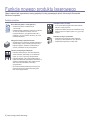 2
2
-
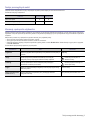 3
3
-
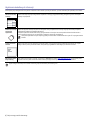 4
4
-
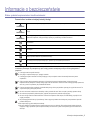 5
5
-
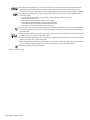 6
6
-
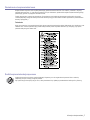 7
7
-
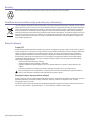 8
8
-
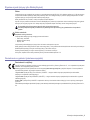 9
9
-
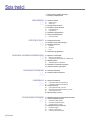 10
10
-
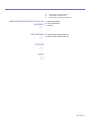 11
11
-
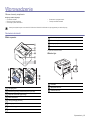 12
12
-
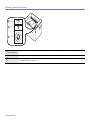 13
13
-
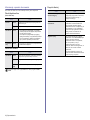 14
14
-
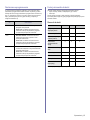 15
15
-
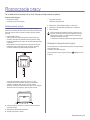 16
16
-
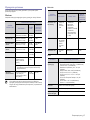 17
17
-
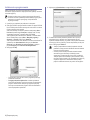 18
18
-
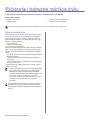 19
19
-
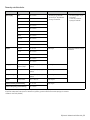 20
20
-
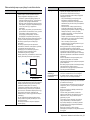 21
21
-
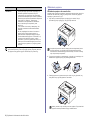 22
22
-
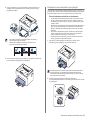 23
23
-
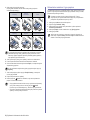 24
24
-
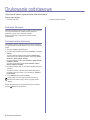 25
25
-
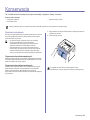 26
26
-
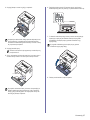 27
27
-
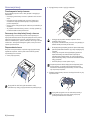 28
28
-
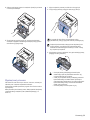 29
29
-
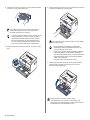 30
30
-
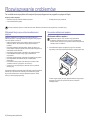 31
31
-
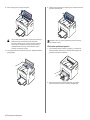 32
32
-
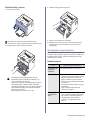 33
33
-
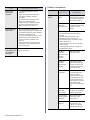 34
34
-
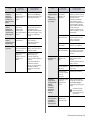 35
35
-
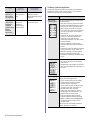 36
36
-
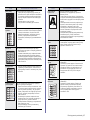 37
37
-
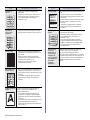 38
38
-
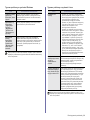 39
39
-
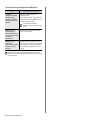 40
40
-
 41
41
-
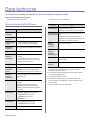 42
42
-
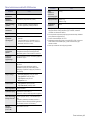 43
43
-
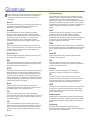 44
44
-
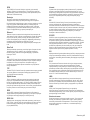 45
45
-
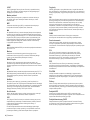 46
46
-
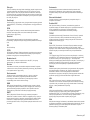 47
47
-
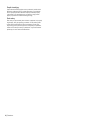 48
48
-
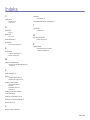 49
49
-
 50
50
-
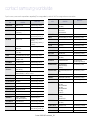 51
51
-
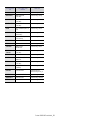 52
52
-
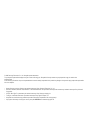 53
53
-
 54
54
-
 55
55
-
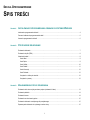 56
56
-
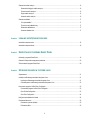 57
57
-
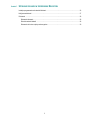 58
58
-
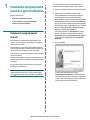 59
59
-
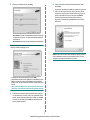 60
60
-
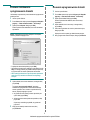 61
61
-
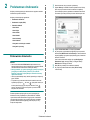 62
62
-
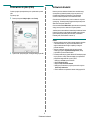 63
63
-
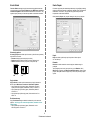 64
64
-
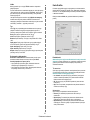 65
65
-
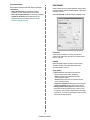 66
66
-
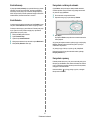 67
67
-
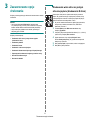 68
68
-
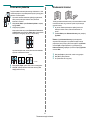 69
69
-
 70
70
-
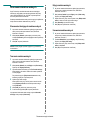 71
71
-
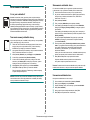 72
72
-
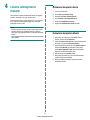 73
73
-
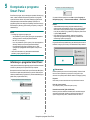 74
74
-
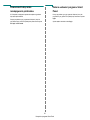 75
75
-
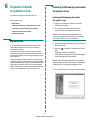 76
76
-
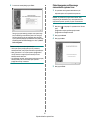 77
77
-
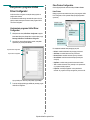 78
78
-
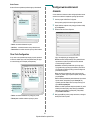 79
79
-
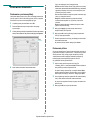 80
80
-
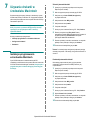 81
81
-
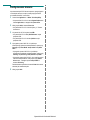 82
82
-
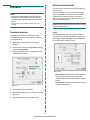 83
83
-
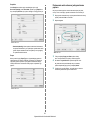 84
84
-
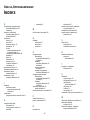 85
85
-
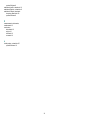 86
86
HP Samsung ML-1641 Laser Printer series Instrukcja obsługi
- Kategoria
- Kopiarki
- Typ
- Instrukcja obsługi
- Niniejsza instrukcja jest również odpowiednia dla
Powiązane artykuły
-
HP Samsung ML-1631 Laser Printer series Instrukcja obsługi
-
HP Samsung SCX-4220 Laser Multifunction Printer series Instrukcja obsługi
-
Samsung Samsung SCX-4300 Laser Multifunction Printer series Instrukcja obsługi
-
HP Samsung SCX-4500 Laser Multifunction Printer series Instrukcja obsługi
-
HP Samsung ML-2850 Laser Printer series Instrukcja obsługi
-
HP Samsung ML-4550 Laser Printer series Instrukcja obsługi
-
HP Samsung CLP-310 Color Laser Printer series Instrukcja obsługi
-
HP Samsung CLP-326 Color Laser Printer series Instrukcja obsługi
-
HP Samsung CLX-2161 Color Laser Multifunction Printer series Instrukcja obsługi
-
Samsung ML-2571N Instrukcja obsługi